广联达安装算量GQI2015 PPT教程
- 格式:pptx
- 大小:20.90 MB
- 文档页数:21

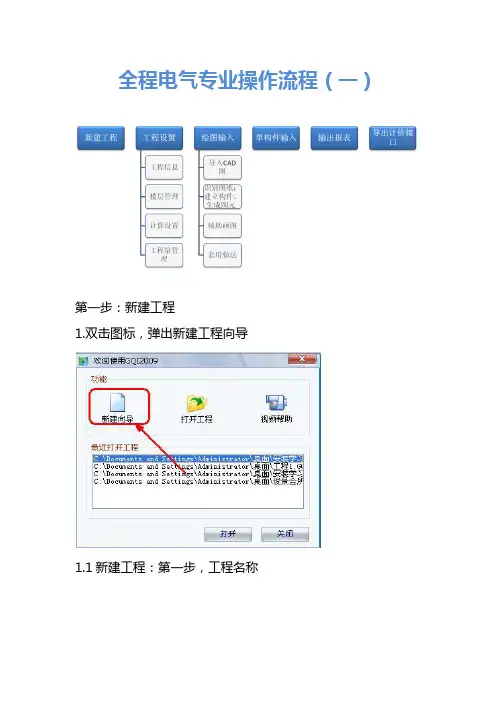
全程电气专业操作流程(一)第一步:新建工程1.双击图标,弹出新建工程向导1.1新建工程:第一步,工程名称1.2新建工程:第二步,工程信息1.3新建工程:第三步,编制信息1.4新建工程:第四步,完成(检查无误后点击“完成”即可)第二步:工程设置2.1 “工程设置”—“楼层设置”点击“插入楼层”按钮,建立楼层(在地上层点击“插入楼层”,建立地上层,在基础层的位置点击“插入楼层”建立地下室层)点击“层高”信息一列单元格,修改层高信息,标准层的建立通过修改“相同层数”一列的单元格进行修改(注意:首层不允许建立标准层)2.2 “工程设置”--“计算设置”(河北定额中给排水、采暖专业的操作高度增加费的起始值为3.6m,在计算设置中修改为3600即可)第三步:绘图输入点击左侧“模块导航栏”-- “绘图输入”,进入“绘图输入”界面3.1 “绘图输入”—“界面介绍”3.2 “绘图输入”—“CAD草图”--“导入CAD图”(电子图纸的格式为“*.dwg”,直接打开电子文件是打不开的,需要在软件中打开,通过点击“导入CAD图”实现在软件中的打开)3.2.1 点击“导入CAD图”—从文件路径选择要计算的工程文件—“打开”即可。
3.2.2调整原图比例,默认为1:1在计算时一定要调整绘图比例为1:1,以保证计算结果的准确性。
可以通过“工具”—“查看线性图元长度”或者“测量两点间距离”查看,按照测量出的值(实际长度)比所标注的轴距(标注尺寸)所得的比,确定是否重新导入CAD图。
若比值=1:1,则无需重新导入;若比值≠1:1,则需要按照比值重新导入。
测量结果如图所示:计算得出实际尺寸和标注尺寸的比为7500:7500=1:1,则无需调整比例,直接进入相应专业即可。
3.2.3 分图步骤:“CAD草图”—拉框选中所要导出的CAD图形--“导出选中CAD图形”填写图纸名称,选择保存路径,“保存”即可按照此种方法分图,将各系统,各层的图纸导出即可。
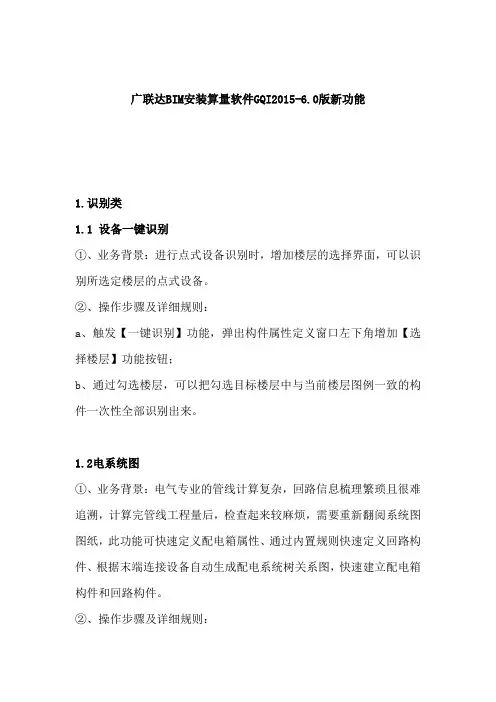
广联达BIM安装算量软件GQI2015-6.0版新功能1.识别类1.1 设备一键识别①、业务背景:进行点式设备识别时,增加楼层的选择界面,可以识别所选定楼层的点式设备。
②、操作步骤及详细规则:a、触发【一键识别】功能,弹出构件属性定义窗口左下角增加【选择楼层】功能按钮;b、通过勾选楼层,可以把勾选目标楼层中与当前楼层图例一致的构件一次性全部识别出来。
1.2电系统图①、业务背景:电气专业的管线计算复杂,回路信息梳理繁琐且很难追溯,计算完管线工程量后,检查起来较麻烦,需要重新翻阅系统图图纸,此功能可快速定义配电箱属性、通过内置规则快速定义回路构件、根据末端连接设备自动生成配电系统树关系图,快速建立配电箱构件和回路构件。
②、操作步骤及详细规则:a、各个楼层导入对应的CAD图纸;b、在电气专业中触发【系统图】功能按钮后弹出非模态窗体;c、在左侧的配电箱构件栏可以提取系统图上的配电箱;d、在界面的中间的回路构件栏可以读取电气系统图,根据系统图上的信息,将系统图中的有关线缆导管的属性信息提取过来;e、根据属性末端负荷的对应关系,在界面右侧生成构件的配电系统树,点击配电系统树中的各节点名称可以定位至左侧的配电箱构件,并可查看配电箱对应的回路构件信息;f、点击确定后,相应的配电箱构件自动生成;回路构件自动生成;g、配电系统设置窗体中的内容时时保存;当正常或异常退出窗体后,再次在任一楼层触发配电系统设置窗体时会记忆之前输入的内容;1.3照明系统-一键识别①、业务背景:电气管错综复杂,逐根进行识别效率较低,而且识别后只能通过汇总计算后在报表和集中套用做法界面进行反查图元;而本功能支持在回路配电树表支持识别回路构件图元,且直接从树表中反查图元,便于后期的核对管线工程量的工作。
②、操作步骤及详细规则:a.各个楼层导入对应的CAD图纸;b.在电线导管构件类型下触发【系统图】按钮后弹出非模态窗体;c.在左侧的配电箱构件栏可以提取系统图上的配电箱;d.在界面的中间的回路构件栏可以读取电气系统图,根据系统图上的信息,将系统图中的有关线缆导管的属性信息提取过来;e.根据属性末端负荷的对应关系,在界面右侧生成构件的配电系统树,点击配电系统树中的各节点名称可以定位置左侧的配电箱构件,并可查看配电箱对应的回路构件信息;f.点击确定后,相应的配电箱构件自动生成;回路构件自动生成;g.配电系统设置窗体中的内容时时保存;当正常或异常退出窗体后,再次在任一楼层触发配电系统设置窗体时会记忆之前输入的内容;h.识别图纸中的点式设备;i.在电线导管构件类型下,触发“一键识别”功能,双击末端回路构件反查要识别的CAD线,点击右键回路构件变成绿色;j.点击确定后自动按识别标记勾选生成对应回路的CAD线;k.再次触发“一键识别”功能,在窗体中识别过的回路构件呈现蓝色显示,双击回路构件单元格可以反查绘图区的对应回路图元,可以逐根回路进行纠错检查;1.4动力系统-一键识别①、业务背景:a、动力平面图定义:动力平面图包括配电柜进、出线(部分可能含变配电),或直接由外部进线至总配电箱,配电柜至配电箱及各级配电箱之间进出线,配电柜(或配电箱)至动力设备在建筑图中的位置及平面走向并对此进行编号、回路注明的布置图;b、软件动力系统一键识别主要解决的问题:配电柜至配电箱及各级配电箱之间进出线;配电箱至动力设备的平面走向;c、电气动力系统图错综复杂,人工逐根进行识别效率较低,而且容易出错;d、与照明平面图一键识别类似,能够有一棵配电树系统表,直接从树表中反查图元,便于后期的核对管线工程量的工作。

手把手教你安装算量——广联达GQI操作流第一步:新建工程1.双击图标,弹出新建工程向导新建工程:第一步,工程名称新建工程:第二步,工程信息新建工程:第三步,编制信息新建工程:第四步,完成(检查无误后点击“完成”即可)第二步:工程设置“工程设置”—“楼层设置”点击“插入楼层”按钮,建立楼层(在地上层点击“插入楼层”,建立地上层,在基础层的位置点击“插入楼层”建立地下室层)点击“层高”信息一列单元格,修改层高信息,标准层的建立通过修改“相同层数”一列的单元格进行修改(注意:首层不允许建立标准层)“工程设置”--“计算设置”(河北定额中给排水、采暖专业的操作高度增加费的起始值为,在计算设置中修改为3600即可)第三步:绘图输入点击左侧“模块导航栏”-- “绘图输入”,进入“绘图输入”界面“绘图输入”—“界面介绍”“绘图输入”—“CAD草图”--“导入CAD图”(电子图纸的格式为“*.dwg”,直接打开电子文件是打不开的,需要在软件中打开,通过点击“导入CAD图”实现在软件中的打开)点击“导入CAD图”—从文件路径选择要计算的工程文件—“打开”即可。
调整原图比例,默认为1:1在计算时一定要调整绘图比例为1:1,以保证计算结果的准确性。
可以通过“工具”—“查看线性图元长度”或者“测量两点间距离”查看,按照测量出的值(实际长度)比所标注的轴距(标注尺寸)所得的比,确定是否重新导入CAD图。
若比值=1:1,则无需重新导入;若比值≠1:1,则需要按照比值重新导入。
测量结果如图所示:计算得出实际尺寸和标注尺寸的比为7500:7500=1:1,则无需调整比例,直接进入相应专业即可。
分图步骤:“CAD草图”—拉框选中所要导出的CAD图形--“导出选中CAD图形”填写图纸名称,选择保存路径,“保存”即可按照此种方法分图,将各系统,各层的图纸导出即可。
导出的工程文件的后缀为“*.gvd”河北全程电气专业操作流程(二)“绘图输入”—“识别图纸”以电气专业为例,说明一下识别的思路及方法识别思路识别顺序配电箱柜的识别“图例识别”和“标识识别”的区别:前者应用于单纯的CAD线组成的图例,后者应用于CAD线和文字组成的组合图例;首先切换到“电气专业”—“变电箱柜”,点击“图例识别”—拉框选中所要识别的配电箱柜,右键确认弹出新建对话框,点击“新建”—“新建配电箱柜”编辑配电箱柜的属性值(参考图纸系统图的信息,准确输入配电箱的规格尺寸及安装的距地高度,这里的属性必须准确输入,否则会影响竖直段立管的长度及配电箱柜预留长度的值)如果箱体要区分规格型号时,我们可以采用“标识识别”,那么由CAD线组成的图例并且有文字标注信息的设备便可以唯一确定出来。
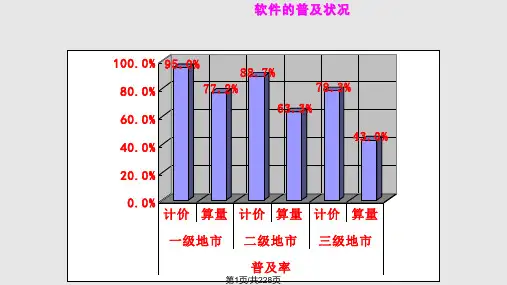
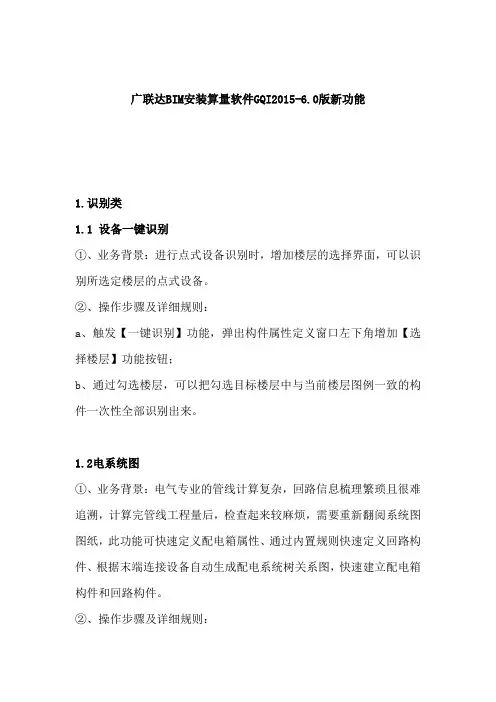
广联达BIM安装算量软件GQI2015-6.0版新功能1.识别类1.1 设备一键识别①、业务背景:进行点式设备识别时,增加楼层的选择界面,可以识别所选定楼层的点式设备。
②、操作步骤及详细规则:a、触发【一键识别】功能,弹出构件属性定义窗口左下角增加【选择楼层】功能按钮;b、通过勾选楼层,可以把勾选目标楼层中与当前楼层图例一致的构件一次性全部识别出来。
1.2电系统图①、业务背景:电气专业的管线计算复杂,回路信息梳理繁琐且很难追溯,计算完管线工程量后,检查起来较麻烦,需要重新翻阅系统图图纸,此功能可快速定义配电箱属性、通过内置规则快速定义回路构件、根据末端连接设备自动生成配电系统树关系图,快速建立配电箱构件和回路构件。
②、操作步骤及详细规则:a、各个楼层导入对应的CAD图纸;b、在电气专业中触发【系统图】功能按钮后弹出非模态窗体;c、在左侧的配电箱构件栏可以提取系统图上的配电箱;d、在界面的中间的回路构件栏可以读取电气系统图,根据系统图上的信息,将系统图中的有关线缆导管的属性信息提取过来;e、根据属性末端负荷的对应关系,在界面右侧生成构件的配电系统树,点击配电系统树中的各节点名称可以定位至左侧的配电箱构件,并可查看配电箱对应的回路构件信息;f、点击确定后,相应的配电箱构件自动生成;回路构件自动生成;g、配电系统设置窗体中的内容时时保存;当正常或异常退出窗体后,再次在任一楼层触发配电系统设置窗体时会记忆之前输入的内容;1.3照明系统-一键识别①、业务背景:电气管错综复杂,逐根进行识别效率较低,而且识别后只能通过汇总计算后在报表和集中套用做法界面进行反查图元;而本功能支持在回路配电树表支持识别回路构件图元,且直接从树表中反查图元,便于后期的核对管线工程量的工作。
②、操作步骤及详细规则:a.各个楼层导入对应的CAD图纸;b.在电线导管构件类型下触发【系统图】按钮后弹出非模态窗体;c.在左侧的配电箱构件栏可以提取系统图上的配电箱;d.在界面的中间的回路构件栏可以读取电气系统图,根据系统图上的信息,将系统图中的有关线缆导管的属性信息提取过来;e.根据属性末端负荷的对应关系,在界面右侧生成构件的配电系统树,点击配电系统树中的各节点名称可以定位置左侧的配电箱构件,并可查看配电箱对应的回路构件信息;f.点击确定后,相应的配电箱构件自动生成;回路构件自动生成;g.配电系统设置窗体中的内容时时保存;当正常或异常退出窗体后,再次在任一楼层触发配电系统设置窗体时会记忆之前输入的内容;h.识别图纸中的点式设备;i.在电线导管构件类型下,触发“一键识别”功能,双击末端回路构件反查要识别的CAD线,点击右键回路构件变成绿色;j.点击确定后自动按识别标记勾选生成对应回路的CAD线;k.再次触发“一键识别”功能,在窗体中识别过的回路构件呈现蓝色显示,双击回路构件单元格可以反查绘图区的对应回路图元,可以逐根回路进行纠错检查;1.4动力系统-一键识别①、业务背景:a、动力平面图定义:动力平面图包括配电柜进、出线(部分可能含变配电),或直接由外部进线至总配电箱,配电柜至配电箱及各级配电箱之间进出线,配电柜(或配电箱)至动力设备在建筑图中的位置及平面走向并对此进行编号、回路注明的布置图;b、软件动力系统一键识别主要解决的问题:配电柜至配电箱及各级配电箱之间进出线;配电箱至动力设备的平面走向;c、电气动力系统图错综复杂,人工逐根进行识别效率较低,而且容易出错;d、与照明平面图一键识别类似,能够有一棵配电树系统表,直接从树表中反查图元,便于后期的核对管线工程量的工作。
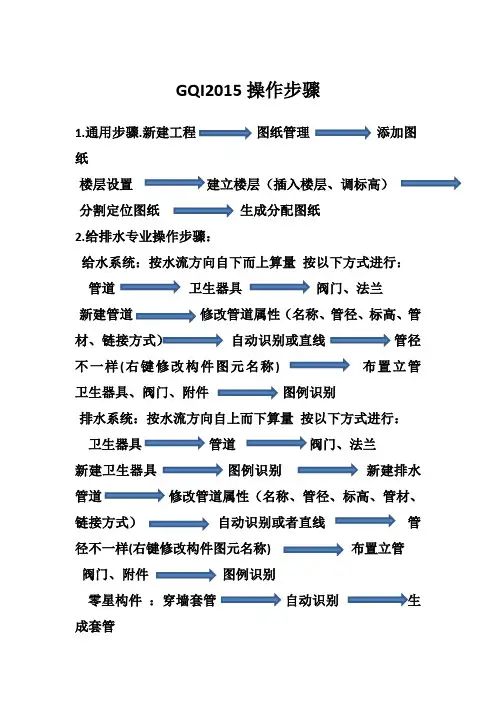
GQI2015操作步骤1.通用步骤.新建工程图纸管理添加图纸楼层设置建立楼层(插入楼层、调标高)分割定位图纸生成分配图纸2.给排水专业操作步骤:给水系统:按水流方向自下而上算量按以下方式进行:管道卫生器具阀门、法兰新建管道修改管道属性(名称、管径、标高、管自动识别或直线管径不一样(右键修改构件图元名称) 布置立管卫生器具、阀门、附件图例识别排水系统:按水流方向自上而下算量按以下方式进行:卫生器具管道阀门、法兰新建卫生器具图例识别新建排水管道修改管道属性(名称、管径、标高、管材、链接方式)自动识别或者直线管径不一样(右键修改构件图元名称) 布置立管阀门、附件图例识别零星构件:穿墙套管自动识别成套管汇总查量:汇总计算套用做法报表查量其他功能:设置比例块存盘块提取标准间漏量检查3.消防喷淋专业操作步骤:喷头管道阀门、法兰、设备新建喷头图例识别新建喷淋管道修改管道属性(名称、管径、标高、管材、链接方式)自动识别(按系统编号识别)管径不一样(右键修改构件图元名称立管阀门、附件、设备图例识别零星构件:穿墙套管自动识别成套管汇总查量:汇总计算套用做法报表查量4.通风工程专业操作步骤:设备风管风管部件新建设备图例识别自动识别(系统编号)批量通头布置立管阀门、风口图例识别汇总查量:汇总计算套用做法报表查量5.电气专业操作步骤:照明灯具开关插座识别修改CADCAD操作设置只显示选中CAD图元所在的图层(显示灯具开关插座)一键识别(调整灯具开关插座名称和高度)配电箱识别自动识别(选择箱子和箱子名称)或图例识别电线导管识别:系统图读系统图(框选系统回路)单回路识别或多回路识别(单回路不判断线的根数,多回路根据回路标具数字判断回路信息)桥架识别:识别桥架或画直线(桥架走选择起点(桥架走线末端处即配管和桥架相交处)汇总查量:汇总计算套用做法报表查量。
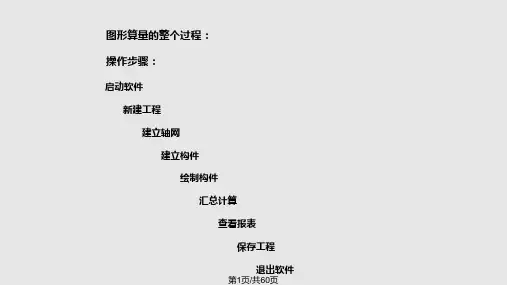
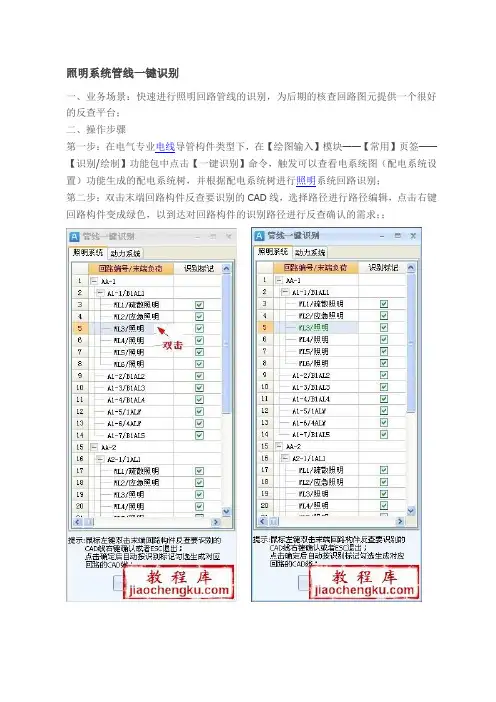
照明系统管线一键识别一、业务场景:快速进行照明回路管线的识别,为后期的核查回路图元提供一个很好的反查平台;二、操作步骤第一步:在电气专业电线导管构件类型下,在【绘图输入】模块——【常用】页签——【识别/绘制】功能包中点击【一键识别】命令,触发可以查看电系统图(配电系统设置)功能生成的配电系统树,并根据配电系统树进行照明系统回路识别;第二步:双击末端回路构件反查要识别的CAD线,选择路径进行路径编辑,点击右键回路构件变成绿色,以到达对回路构件的识别路径进行反查确认的需求;;(反查的CAD线)第三步:点击确定后自动按识别标记勾选生成对应回路图元,回路构件字体呈现蓝色;没有识别成功的回路构件为黑色显示,可以通过“单回路”、“多回路”识别功能来二次识别;第四步:当回路构件都识别完毕后,双击蓝色节点的回路构件,可以反查至对应回路图元,可以进行逐根回路进行核查工程量的需求;注意:1.参考CAD识别选项中的设置2.由于电气回路管线的设计方式类别很多,目前软件解决了五类回路形式的识别(见下图),若有其他回路设计形式建议用“单回路”、“多回路”进行回路管线的识别;动力系统管线一键识别一、业务场景:实现动力系统“配电柜到各级配电箱,配电箱到用电设备之间的进出线”的一键识别二、操作步骤第一步:在电气专业电缆导管构件类型下,在【绘图输入】模块——【常用】页签——【识别/绘制】功能包中点击【一键识别】命令,触发一键识别功能,切换到动力系统,可以查看到根据配电箱信息和末端负荷组成的系统树;第二步:双击节点进行路径的反查,反查到路径亮绿色显示,可以实现跨楼层反查路径;针对反查到的路径,可以使用鼠标左键进行点选,编辑路径,右键确认,对应节点变成绿色,代表已经经过反查确定;第三步:点击确定后自动按识别标记勾选进行图元的生成;(生成结果:桥架内进行配裸线,CAD按照系统设置中对应构件生成图元)第四步:生成图元后的系统数节点会变为蓝色,通过颜色的变化可以核查是否需要生成图元的回路节点都生成图元,双击蓝色的节点可以反查该回路生成的图元;注意:1.参考CAD识别选项中的设置2.由于电气动力系统管线的设计方式类别很多,目前软件解决了“配电箱之间使用配电箱进行连接的是桥架(可以跨层)、CAD线与桥架组合(可以跨层)、纯CAD线”以上三种场景,其他场景可通过软件的选择起点、桥架配线等功能实现;。

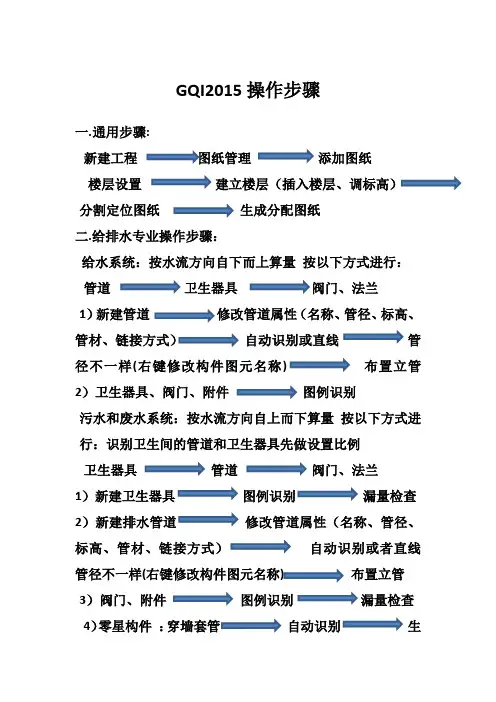
GQI2015操作步骤一.通用步骤:新建工程添加图纸楼层设置分割定位图纸生成分配图纸二.给排水专业操作步骤:给水系统:按水流方向自下而上算量按以下方式进行:管道卫生器具阀门、法兰1)新建管道修改管道属性(名称、管径、标高、自动识别或直线管径不一样(右键修改构件图元名称布置立管2)卫生器具、阀门、附件图例识别污水和废水系统:按水流方向自上而下算量按以下方式进行:识别卫生间的管道和卫生器具先做设置比例卫生器具管道阀门、法兰1)新建卫生器具图例识别漏量检查2)新建排水管道修改管道属性(名称、管径、标高、管材、链接方式)自动识别或者直线管径不一样(右键修改构件图元名称布置立管3)阀门、附件图例识别漏量检查4)零星构件:自动识别生成套管5)汇总查量:中套用做法报表查量报表反查其他功能:设置比例块存盘块提取块镜像块复制标准间漏量检查三.消防喷淋专业操作步骤:喷头管道阀门、法兰、设备1图例识别2)新建喷淋管道修改管道属性(名称、管径、自动识别(按系统编管径不一样(右键修改构件图元名称)3)批量生成单立管4)阀门、附件、设备图例识别5)零星构件:穿墙套管成套管6)汇总查量:汇总计算分类查看工程量集中套用做法报表查量四.通风工程专业操作步骤:设备风管风管部件1)自动识别(系统编号)批量通头布置立管阀门、风口图例识别汇总查量:汇总计算套用做法报表查量五.电气专业操作步骤:照明灯具开关插座识别修改CADCAD操作设置只显示选中CAD图元所在的图层(显示灯具开关插座)一键识别(调整灯具开关插座名称和高度)配电箱识别自动识别(选择箱子和箱子名称)或图例识别电线导管识别:系统图读系统图(框选系统回路)单回路识别或多回路识别(单回路不判断线的根数,多回路根据回路标具数字判断回路信息)桥架识别:识别桥架或画直线(桥架走选择起点(桥架走线末端处即配管和桥架相交处)汇总查量:汇总计算套用做法报表查量。